Питање
Проблем: Како да поправим грешку алатке за креирање медија 0к80072ее2 – 0к20018 у Виндовс-у?
Здраво. Када покушам да користим алатку за креирање медија да ажурирам Виндовс, добијам грешку 0к80072ее2 – 0к20018. Чини се да не могу да пронађем проблем, сви савети би били захвални.
Решен одговор
Алатка за креирање медија је услужни програм који је развио Мицрософт. Користећи га, људи могу надоградити своје Виндовс машине на најновију верзију и креирати Виндовс инсталационе УСБ дискове за обављање чистих инсталација. Корисници га такође могу користити за поправку разних грешака и проблема. Међутим, шта учинити када алатка за креирање медија не ради?
Неки корисници пријављују да су добили грешку 0к80072ее2 – 0к20018 када су покушали да ажурирају или чисте инсталирају Виндовс помоћу алатке за креирање медија. То се може десити из разних разлога, а нема сумње да је многима веома досадно. Алат се често користи као последње средство када покушавате да решите различите проблеме са Виндовсом, па када то не успе, може бити веома фрустрирајуће.
Један од разлога зашто корисници могу добити грешку алатке за креирање медија 0к80072ее2 – 0к20018 је лоша интернет веза. Они који су наишли на проблем треба да провере да ли је све у реду са њиховом везом јер прекиди могу изазвати појаву таквих грешака и зауставити процес.
Корисници који имају етернет треба да покушају да се директно прикључе на модем. Покушајте да искључите модем и рачунар, сачекајте 15 минута, а затим поново укључите модем и рачунар. Грешка се може појавити због застарелих мрежних адаптера[1] такође, тако да би требало да проверите да ли има доступних ажурирања. Ове и више корака ћете пронаћи у нашем детаљном водичу који би вам требао помоћи да поправите грешку алатке за креирање медија 0к80072ее2 – 0к20018 у Виндовс-у.

Решавање проблема може потрајати, тако да можете користити алат за одржавање као што је РеимагеМац машина за прање веша Кс9 који може да поправи већину системских грешака, оштећених датотека, регистра[2] питања, чак и БСоД.[3] Такође може повећати перформансе машине тако што ће је оптимизовати.
Метод 1. Провери ажурирања
Да бисте поправили оштећени систем, морате купити лиценцирану верзију Реимаге Реимаге.
- Кликните Подешавања из вашег старт менија и кликните Ажурирање и безбедност
- Изабери Виндовс Упграде са леве табле и кликните на Провери ажурирања дугме, а затим ће ваш рачунар проверити, преузети и инсталирати сва пронађена ажурирања
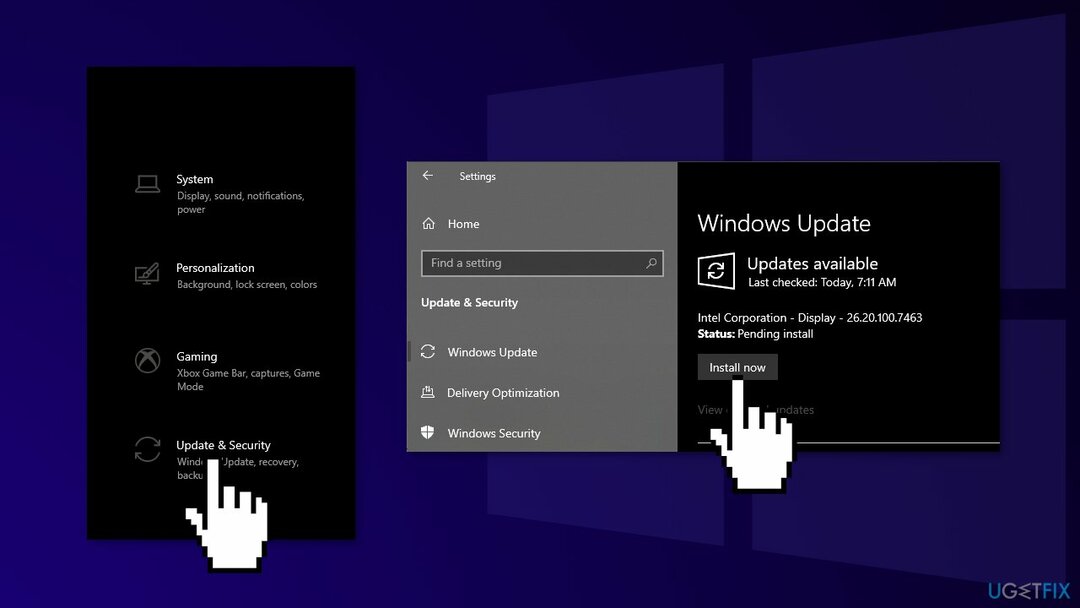
Метод 2. Покрените СФЦ и ДИСМ
Да бисте поправили оштећени систем, морате купити лиценцирану верзију Реимаге Реимаге.
Користите команде командне линије да поправите оштећење системске датотеке:
- Отвори Командни редак као администратор
- Користите следећу команду и притисните Унесите:
сфц /сцаннов
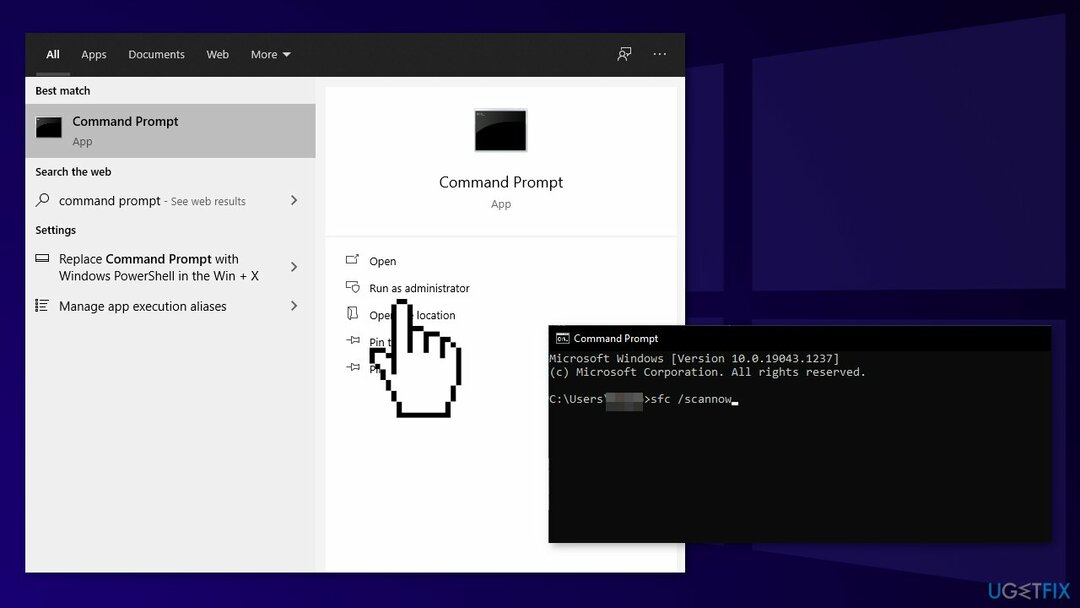
- Рестарт ваш систем
- Ако је СФЦ вратио грешку, користите следеће командне линије, притиском на Ентер после сваког:
ДИСМ /Онлине /Цлеануп-Имаге /ЦхецкХеалтх
ДИСМ /Онлине /Цлеануп-Имаге /СцанХеалтх
ДИСМ /Онлине /Цлеануп-Имаге /РестореХеалтх
Метод 3. Онемогућите антивирусни софтвер треће стране
Да бисте поправили оштећени систем, морате купити лиценцирану верзију Реимаге Реимаге.
Неки безбедносни програми могу бити у сукобу са Мицрософт серверима и пакетима података које шаљу током процеса ажурирања, погрешно перципирајући ове сервере као несигурне. Дакле, познато је да је уклањање АВ софтвера помогло неким корисницима када су покушали да уклоне грешке ажурирања Виндовс-а.
- Десни клик икону антивируса и изаберите Онемогући
- Можете такође дупли клик икону антивируса и потражите а Онемогући опција тамо
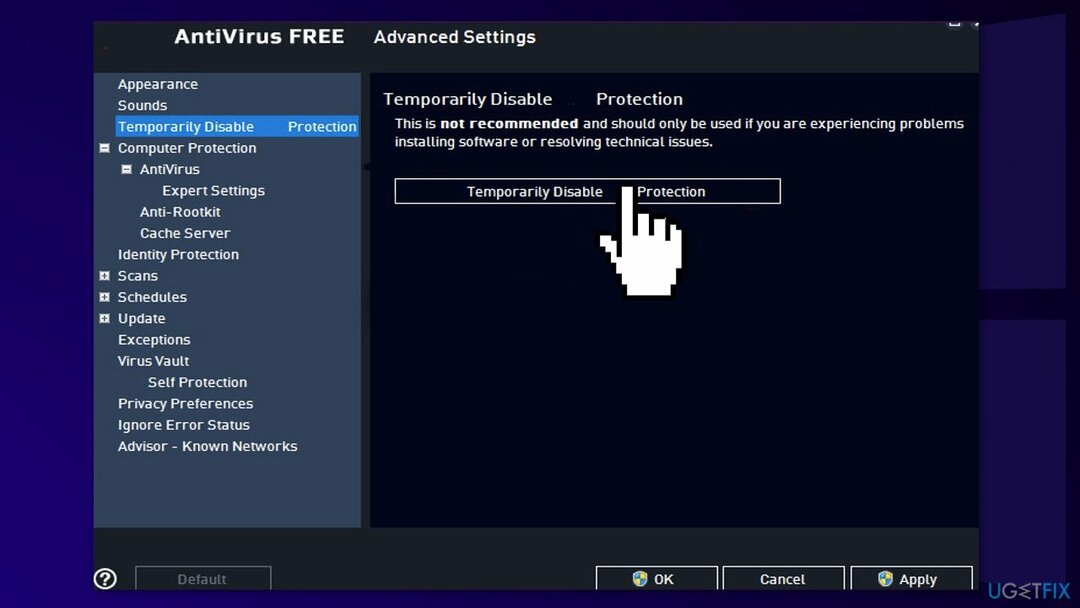
Метод 4. Покрените Виндовс Медиа Цреатион алат као администратор
Да бисте поправили оштећени систем, морате купити лиценцирану верзију Реимаге Реимаге.
- Кликните десним тастером миша на датотеку за подешавање и отворите Својства
- Под Картица компатибилност, изаберите Покрените овај програм у режиму компатибилности
- У падајућем менију изаберите своју верзију оперативног система Виндовс
- Проверите Покрените овај програм као администратор кутија
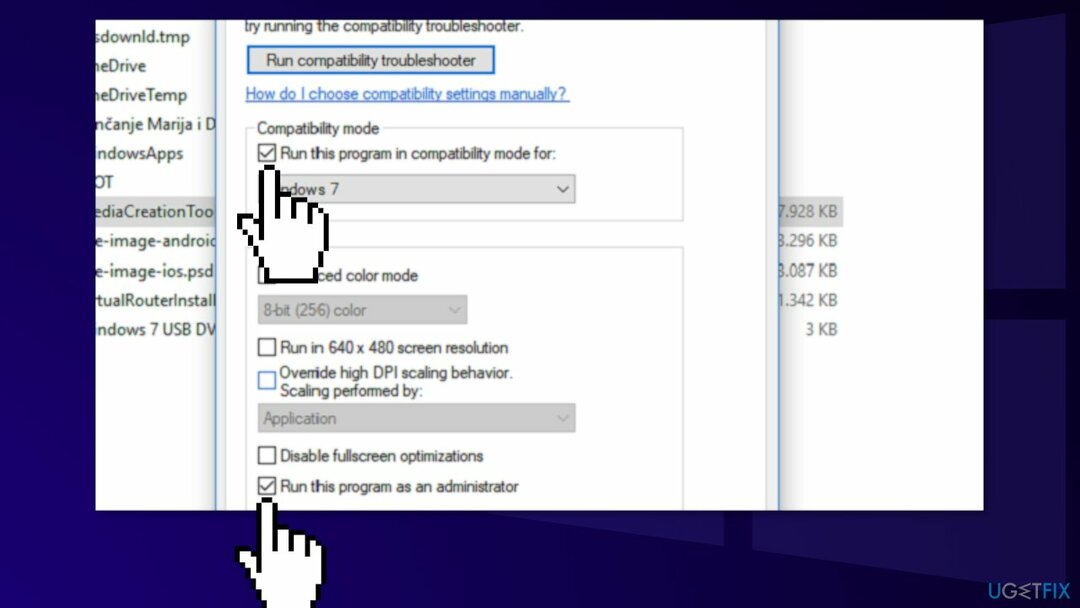
- Потврдите промене и покушајте да покренете Алат за креирање медија опет
Метод 5. Ажурирајте управљачке програме мрежног адаптера
Да бисте поправили оштећени систем, морате купити лиценцирану верзију Реимаге Реимаге.
- У пољу за претрагу на траци задатака унесите Менаџер уређаја, а затим изаберите Менаџер уређаја
- Изаберите Мрежни адаптери категорију да бисте видели називе уређаја, а затим кликните десним тастером миша (или притисните и држите) онај који желите да ажурирате
- Изаберите Аутоматско тражење драјвера
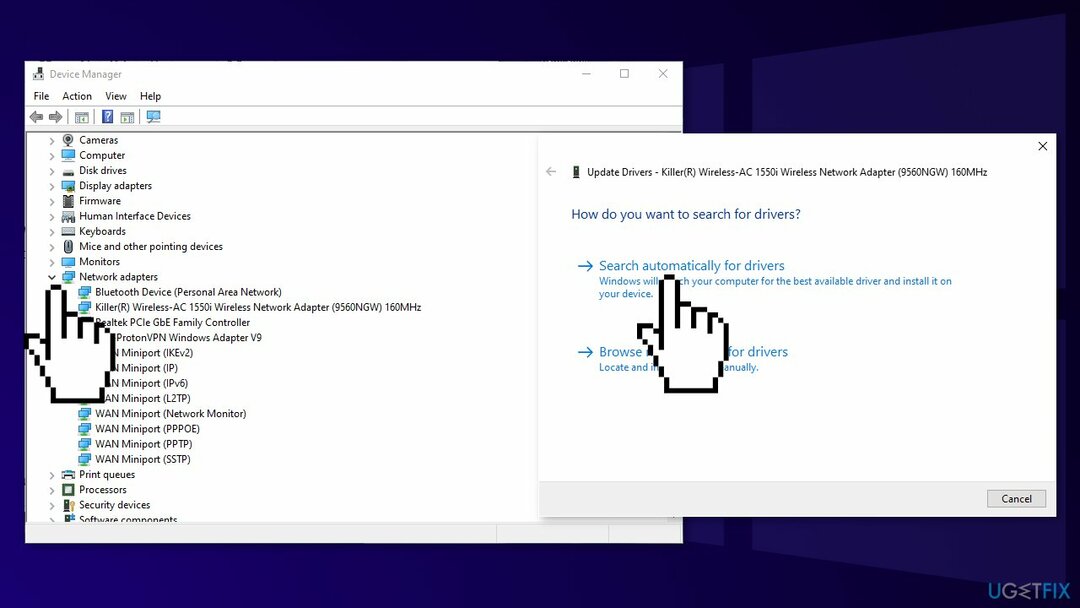
- Изаберите Ажурирати драјвер
- Ако Виндовс не пронађе нови управљачки програм, можете покушати да користите софтвер за ажурирање драјвера ДриверФик, што ће обезбедити да сви ваши драјвери буду ажурирани и да не функционишу неисправно
Метод 6. Онемогућите уштеду енергије
Да бисте поправили оштећени систем, морате купити лиценцирану верзију Реимаге Реимаге.
Ако користите жичани етернет, а не Ви-Фи, испробајте овај метод:
- Иди на Менаџер уређаја онда Мрежни адаптери и изаберите Етхернет адаптер
- Иди на Управљање струјом картицу и опозовите избор у пољу за потврду Дозволите рачунару да искључи уређај ради уштеде енергије
- Затим на Напредно картицу, онемогућите све опције за уштеду енергије
Такође би могли бити заинтересовани за:
- Грешка алатке за креирање медија 0к80042405-0ка001а
- Грешка алатке за креирање медија 0к80072Ф76 – 0к20017
- Код грешке алатке за креирање медија 0к80004005 – 0ка001а
- Грешка алатке за креирање медија 0к80070456 – 0кА0019
Аутоматски поправите своје грешке
тим угетфик.цом покушава да да све од себе да помогне корисницима да пронађу најбоља решења за отклањање својих грешака. Ако не желите да се борите са техникама ручне поправке, користите аутоматски софтвер. Сви препоручени производи су тестирани и одобрени од стране наших професионалаца. Алати које можете користити да поправите своју грешку су наведени у наставку:
Понуда
урадите то сада!
Преузмите поправкуСрећа
Гаранција
урадите то сада!
Преузмите поправкуСрећа
Гаранција
Ако нисте успели да поправите грешку користећи Реимаге, обратите се нашем тиму за подршку за помоћ. Молимо вас да нам кажете све детаље за које мислите да бисмо требали да знамо о вашем проблему.
Овај патентирани процес поправке користи базу података од 25 милиона компоненти које могу заменити било коју оштећену или недостајућу датотеку на рачунару корисника.
Да бисте поправили оштећени систем, морате купити лиценцирану верзију Реимаге алат за уклањање злонамерног софтвера.

ВПН је кључан када је у питању приватност корисника. Мрежне трагаче као што су колачићи не могу да користе само платформе друштвених медија и друге веб странице, већ и ваш добављач интернет услуга и влада. Чак и ако примените најбезбеднија подешавања преко свог веб претраживача, и даље можете бити праћени путем апликација које су повезане на интернет. Осим тога, претраживачи фокусирани на приватност као што је Тор нису оптималан избор због смањене брзине везе. Најбоље решење за вашу коначну приватност је Приватни приступ интернету – будите анонимни и сигурни на мрежи.
Софтвер за опоравак података је једна од опција која вам може помоћи опоравити своје датотеке. Једном када избришете датотеку, она не нестаје у ваздуху – остаје на вашем систему све док нема нових података на њој. Дата Рецовери Про је софтвер за опоравак који тражи радне копије избрисаних датотека на вашем чврстом диску. Коришћењем алата можете спречити губитак вредних докумената, школских радова, личних слика и других важних датотека.